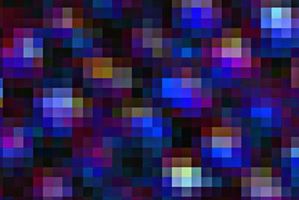Wie man ein Bild zu vergrößern, ohne das Bild immer pixelig
Das Auge zu Bildern vor Text--gezeichnet, und das gilt auch für Pixelige Bilder auch. Wenn ein Dokument oder eine Webseite, die Sie auf ein Bild pixelig arbeiten, wird es einen unprofessionellen Eindruck Ihrer Arbeit geben. Ob Sie Werbematerial, einem Vernehmlassungsbericht, eine Client-Website oder einer wissenschaftlichen Arbeit erstellen, achten Sie darauf, dass es klingelt mit Autorität. Eine saubere, professionelle Dokument unerlässlich. Adobe Photoshop ist ein großes Werkzeug für die Vergrößerung der Bilder aller Art ohne das Bild immer pixelig.
Anweisungen
Fotos
1 Öffnen Sie das Foto in Photoshop vergrößern möchten.
2 Klicken Sie im Menü "Bild" und wählen Sie "Bildgröße."
3 Deaktivieren Sie die Kästchen neben "Scale Styles" und "Resample Image", und aktivieren Sie das Kontrollkästchen neben "Constrain Proportionen."
4 Geben Sie "Dokumentgröße" Boxen verwenden, in eine neue Breite oder Höhe für das Bild. Da soll das Bild größer ist, geben Sie eine Zahl größer als die bereits im Feld.
5 Wenn die Zahl neben "Lösung" unter 300 Pixel pro Zoll für Bilder für print-Anzeige oder 72 Pixel pro Zoll für Bilder, die für die Bildschirmanzeige bestimmt geht, musst du das Bild wieder verkleinern. Passen Sie die Breite oder Höhe bis über 300 oder 72 Pixel pro Zoll, abhängig von Ihrer Absicht der Anzeige befindet sich die Auflösung.
Einfache Bilder und Logos
6 Öffnen Sie das Bild in Photoshop vergrößern möchten.
7 Klicken Sie im Menü "Bild" und wählen Sie "Bildgröße."
8 Markieren Sie die Kontrollkästchen neben "Proportionen" und "Resample Image" und deaktivieren Sie derjenige neben "Scale Styles."
9 Geben Sie in die ultimative Breite oder Höhe des Bildes sein möchten. Geben Sie in der Entschließung, dass das Bild sein soll. Um Pixelbildung zu vermeiden, wählen Sie mindestens 72 Pixel pro Zoll für auf dem Bildschirm anzeigen und mindestens 300 Pixel pro Zoll für den Druck.
10 Wählen Sie unter Menü "Filter" "Künstlerische" und dann "Ausschnitt."
11 Passen Sie die Variablen für den Filter "Ausschnitt", bis das neue Bild originalgetreu aussieht.
Tipps & Warnungen
- Online-Vektor-Konvertierung Programme wie Vector Magic Sie pixelig Bilder zu glätten können, aber sie Kosten Geld, nachdem Ihr Gratismuster aufgebraucht sind. Adobe Illustrator können Sie ein Bild in Vektoren umwandeln.
- Einige Bilder sind zu klein, um gut auszusehen, groß und wird nicht reagieren gut auf den Filter "Ausschnitt". In diesem Fall ist es besser, wählen ein anderes Bild, haben Künstler neu zeichnen das Bild oder das Bild enthalten, sondern in seiner ursprünglichen, kleinen Größe.
- Zulassend viel Leerraum um ein Bild kann mir helfen abheben, auch wenn es kleiner ist, als Sie möchten.
- Immer speichern Sie das neue Bild unter einem anderen Namen als das Original, damit Sie anfangen können, falls erforderlich.